win7系统设置共享访问密码的操作方法
番茄系统家园 · 2021-08-27 18:07:59
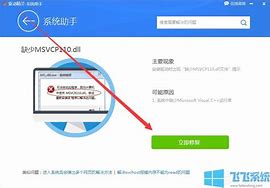
今天和大家分享一下关于对win7系统设置共享访问密码设置的方法,在使用win7系统的过程中经常不知道如何去对win7系统设置共享访问密码进行设置,有什么好的办法去设置win7系统设置共享访问密码呢?在这里小编教你只需要1、首先鼠标右击任务栏右下角的网络图标,选择网络和共享中心,然后点击更改适配器,接着双击打开本地连接弹出本地连接界面,然后点击属性按钮;2、在打开的属性界面中,选择,再点击属性按钮;再点击属性按钮就搞定了。下面小编就给小伙伴们分享一下对win7系统设置共享访问密码进行设置的详细步骤:
win7局域网共享密码方法一:
1、首先鼠标右击任务栏右下角的网络图标,选择网络和共享中心,然后点击更改适配器,接着双击打开本地连接弹出本地连接界面,然后点击属性按钮;
2、在打开的属性界面中,选择,再点击属性按钮;再点击属性按钮
3、接着在弹出来的设置界面中,在ip设置选项卡下的最下方中,将接口跳跃数设置为20;
4、之后就可以打开任务管理器中的联网选项卡,这时候就可以看到双网卡并且同时上网了。用WIN+R打开运行---输入回车,打开本地安全设置
安全设置----本地策略----安全选项
帐户:使用空白密码的本地帐户只允许进行控制台登录,设置为已禁用。
此选项默认为已启用。这是很关键的一步,因为很多人的电脑都是没有加密码的的。如果你当前使用的帐号没有密码的话,只允许控制台登录,就无法通过网上邻居(XP)或网络()来访问了。所以此处需要禁用。
网络访问:不允许SAM帐户和共享的匿名枚举],设置为已禁用。
此选项默认为已禁用。允许匿名用户执行某些活动,如枚举域帐户和网络共享的名称。这提供了方便,也带来潜在的风险。有的版本的系统(比如电脑公司版)为了安全起见,将其设置为启用,但这样一来,局域网其它电脑就会无法查看你共享的内容了。
网络访问:本地帐户的共享和安全模型,设置为仅来宾。
此选项对加入了域的计算机默认为[经典],对独立的计算机默认为[仅来宾]。这是一个共享安全的辅助选项。小规模局域网内部的计算机彼此之间都是信任的,不存在非法访问进行设置的详细步骤:为了方便起见,建议使用仅来宾方式。
而使用经典模式可以更好地划定共享资源的访问权限,对于规模稍大的局域网,为了防止共享的资源被非法访问,就可以使用这种方式。
安全设置---本地策略---用户权利指派
从网络访问此计算机:查看有没有本机来宾帐户即,如果没有就加上。
拒绝从网络访问这台计算机:查看有没有本机来宾帐户名,如果有就删除。
系统文件共享设置
文件夹右键---共享---选择要与其共享的用户---点击黑色的小三角箭头---在下拉菜单中选择---(这个列表中的所有用户)。
注意:在进行以上设置之前共享过的文件夹,可能需要重新共享后才能被正常访问。比如说以前使用经典模式共享了该文件夹,改为仅来宾模式后再访问就会出错,提示没权限。解决的办法就是先取消共享,再重新共享。
ps:防火墙没必要关闭,毕竟开方共享不是开放黑客!安全依然重要,在享有共享的时候,不能丢弃安全。
防火墙只要设定开放端口139和445的TCP口,还有137和138的UDP口就可以了。
另外,在服务中,确保TCP/IPNetBIOSHelper服务是自动的没错,但是并不等于这个功能在WINS下启用了,必须还得到网卡的TCP/IP设置里,WINS里面打开TCP/IP上的NETBIOS启用勾勾,这才能真正生效!没这玩艺,就算前面所有工作都做到家了
还是不容易通!就算偶尔通了,也是暂时通,时而通时而不通,通通断断、断断通!只要这个小勾勾打上,就能稳稳地通!





















